Sut i allforio data Excel i CSV?
Weithiau mae angen i ni allforio data llyfr gwaith i ffeiliau CSV pan fydd angen i ni anfon ffeil CSV o'r data Excel i ddefnyddwyr eraill neu fewnforio ffeil CSV o'r data Excel mewn rhaglenni eraill. Yma rydym yn darparu sawl dull i allforio ac arbed data taflen waith fel ffeiliau CSV.
- Allforio data yn y daflen waith weithredol i CSV
- Allforio data mewn taflen waith weithredol i CSV UTF-8
- Allforio tabl wedi'i hidlo i CSV
- Allforio data wrth ei ddewis i CSV
- Allforio pob taflen waith i CSV mewn swmp
- Demo
Allforio data yn y daflen waith weithredol i CSV
Yn ddiofyn, mae'r llyfrau gwaith Excel yn cael eu cadw fel ffeil XLSX yn Excel 2007 neu fersiynau diweddarach. Os oes angen i chi allforio'r data yn y daflen waith weithredol i ffeil CSV, gallwch ddefnyddio'r Save As nodwedd fel a ganlyn:
1. Gweithredwch y daflen waith rydych chi am ei hallforio i ffeil CSV a chlicio Ffeil > Cadw Fel> Pori.
2. Yn y blwch deialog Save As, os gwelwch yn dda:
(2) Enwch y ffeil CSV yn y Ffeil Enw blwch;
(3) Dewiswch CSV (Comma Amlimited) oddi wrth y Cadw fel math rhestr ostwng;
(4) Cliciwch y Save botwm. Gweler y screenshot:
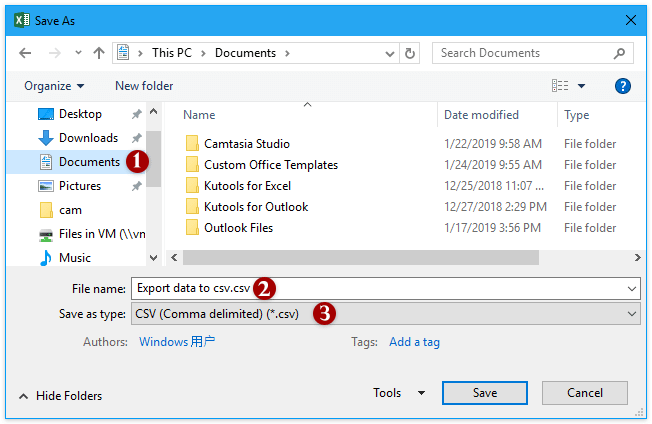
3. Nawr bod deialog yn dod allan yn eich rhybuddio y bydd yn arbed y ddalen weithredol yn unig. Cliciwch y OK botwm i fynd ymlaen.

4. Mae deialog arall yn agor ac yn eich rhybuddio y gallai rhai nodweddion gael eu colli. Cliciwch y Ydy botwm i orffen arbed.

Hyd yn hyn, mae'r holl ddata yn y daflen waith weithredol wedi'i gadw mewn ffeil CSV.
Allforio data mewn taflen waith weithredol i CSV UTF-8
Os ydych chi'n gofyn bod y ffeil CSV a allforiwyd yn amgodio fel UTF-8, bydd y dull hwn yn eich helpu i'w gyflawni.
1. Yn Excel, gweithredwch y daflen waith y byddwch chi'n cadw ei data fel CSV, a chliciwch Ffeil > Save As > Pori.
2. Yn y dialog Save As, os gwelwch yn dda:
(1) Agorwch y ffolder cyrchfan y byddwch yn cadw'r ffeil newydd ynddo;
(2) Enwch y ffeil yn y enw ffeil blwch;
(3) Nodwch Testun Unicode (*. Txt) oddi wrth y Cadw fel teipe rhestr ostwng;
(4) Cliciwch y Save botwm. Gweler y screenshot:

3.Mae deialogau newydd yn dod allan ac yn eich rhybuddio mai dim ond y daflen waith weithredol fydd yn cael ei chadw a byddai rhai nodweddion yn cael eu colli. Cliciwch y OK ac Ydy botymau yn olynol.
4. Caewch y ffenestr Excel. A chliciwch ddwywaith ar y ffeil .txt newydd i'w agor yn ffenestr Notepad (neu olygydd testun diofyn arall wrth i chi ragosod).
5. Yn ffenestr Notepad, cliciwch Ffeil > Save As.

6. Yn y dialog Save As, os gwelwch yn dda:
(1) Nodwch y Cadw fel math as Pob Ffeil (*. *);
(2) Newid estyniad enw'r ffeil i .csv yn y enw ffeil blwch;
(3) Dewiswch UTF-8 oddi wrth y amgodio rhestr ostwng;
(4) Cliciwch y Save botwm.

Nawr mae'r holl ddata yn y daflen waith weithredol yn cael ei allforio fel ffeil CSV sy'n amgodio fel UTF-8.
Allforio tabl wedi'i hidlo i CSV yn unig
Mewn rhai achosion, efallai eich bod wedi hidlo tabl yn ôl meini prawf penodol, ac eisiau allforio'r unig ddata wedi'i hidlo i ffeil CSV. Er enghraifft, rwyf wedi hidlo'r holl gofnodion gwerthu eirin gwlanog o fwrdd gwerthu ffrwythau fel y dangosir isod y screenshot. Nawr, fe'ch tywysaf i allforio'r unig gofnodion gwerthu eirin gwlanog wedi'u hidlo i ffeil CSV unigol yn y dull hwn.

1. Dewiswch yr holl gofnodion wedi'u hidlo yn y tabl, a gwasgwch Ctrl + C allweddi gyda'i gilydd i'w copïo.
2. Creu taflen waith newydd, dewis Cell A1 ynddo, a phwyso Ctrl + V allweddi gyda'i gilydd i gludo'r cofnodion a gopïwyd.
Nawr fe welwch mai dim ond y cofnodion wedi'u hidlo sy'n cael eu pastio i'r daflen waith newydd. Gweler y screenshot:

3. Arhoswch yn y daflen waith newydd a chlicio Ffeil > Save As > Pori.
4. Yn y dialog Save As, os gwelwch yn dda:
(1) Dewiswch y ffolder cyrchfan y byddwch yn cadw'r ffeil CSV ynddo;
(2) Teipiwch enw ar gyfer y ffeil CSV yn y enw ffeil blwch;
(3) Dewiswch CSV (Amffin coma) (* .csv) oddi wrth y Cadw fel math rhestr ostwng;
(4) Cliciwch y Save botwm.

5. Nawr mae deialogau'n dod allan ac yn eich rhybuddio dim ond y daflen waith weithredol fydd yn cael ei chadw a byddai rhai nodweddion yn cael eu colli. Cliciwch y OK ac Ydy botymau yn olynol.
Nawr dim ond y data wedi'i hidlo yn y tabl sy'n cael ei allforio i ffeil CSV newydd.
Allforio data wrth ei ddewis i CSV
Mae adroddiadau Ystod Allforio i'w Ffeilio nodwedd o Kutools ar gyfer Excel yn gallu ein helpu i allforio'r dewis i ffeil .csv yn hawdd yn Excel.
Kutools ar gyfer Excel - Supercharge Excel gyda dros 300 o offer hanfodol. Mwynhewch dreial 30 diwrnod llawn sylw AM DDIM heb fod angen cerdyn credyd! Get It Now
1. Dewiswch yr ystod y byddwch chi'n ei allforio i CSV, a chlicio Kutools Byd Gwaith > Mewnforio / Allforio > Ystod Allforio i'w Ffeilio, gweler y screenshot:

2. Yn y dialog Ystod Allforio i Ffeilio, os gwelwch yn dda:
(1) Gwiriwch y CSV (Comma wedi'i amffinio) opsiwn;
(2) Cliciwch y Pori botwm ![]() i nodi'r ffolder cyrchfan byddwch yn cadw'r ffeil CSV newydd i mewn iddo;
i nodi'r ffolder cyrchfan byddwch yn cadw'r ffeil CSV newydd i mewn iddo;
(3) Mae'n ddewisol gwirio'r Agorwch y ffeil ar ôl allforio. opsiwn;
(4) Cliciwch y Ok botwm.

Kutools ar gyfer Excel - Supercharge Excel gyda dros 300 o offer hanfodol. Mwynhewch dreial 30 diwrnod llawn sylw AM DDIM heb fod angen cerdyn credyd! Get It Now
3. Yn yr ail ymgom Ystod Allforio i Ffeil, nodwch enw ar gyfer y ffeil CSV newydd, a chliciwch ar y Ok botwm.

Nawr mae'r holl ddata yn y detholiad penodedig yn cael ei allforio i ffeil CSV newydd.
Mae adroddiadau Ystod Allforio i'w Ffeilio gall nodwedd allforio ystod o ddata i un llyfr gwaith Excel, ffeil CSV, ffeil HTML syml neu i gyd yn fformatio. Cael hi nawr!
Allforio pob taflen waith i ffeil CSV ar wahân
Mae'r dull hwn yn argymell Kutools ar gyfer Excel's Llyfr Gwaith Hollti nodwedd i allforio pob taflen waith yn gyflym i ffeil CVS ar wahân mewn swmp gyda sawl clic.
Kutools ar gyfer Excel - Supercharge Excel gyda dros 300 o offer hanfodol. Mwynhewch dreial 30 diwrnod llawn sylw AM DDIM heb fod angen cerdyn credyd! Get It Now
1. Cliciwch Kutools Byd Gwaith > Llyfr Gwaith Hollti. Gweler y screenshot:

2. Yn y blwch deialog Llyfr Gwaith Hollti, gwnewch fel a ganlyn:
(1) Gwiriwch y taflenni gwaith y byddwch chi'n eu hallforio i CSV yn adran enw'r Daflen Waith;
(2) Gwiriwch y Cadw fel math dewis, a dewis CSV (Macintosh (* .csv) oddi tan y gwymplen.
(3) Cliciwch y Hollti botwm.

3. Yn y blwch deialog Pori Am Ffolder, nodwch y ffolder cyrchfan lle byddwch chi'n cadw'r ffeiliau CSV a allforiwyd i mewn, a chliciwch ar y OK botwm.

Ac yn awr mae pob taflen waith wedi'i gwirio yn cael ei hallforio i ffeil CSV unigol mewn swmp. Gweler y screenshot:

Mae adroddiadau Llyfr Gwaith Hollti gall nodwedd arbed neu allforio pob taflen waith o lyfr gwaith gweithredol i lyfr gwaith Excel, Llyfr Gwaith Excel 97-2003, neu ffeil TXT / CSV / PDF ar wahân. Cael hi nawr!
Allforio pob taflen waith i ffeil CSV ar wahân
Offer Cynhyrchiant Swyddfa Gorau
Supercharge Eich Sgiliau Excel gyda Kutools ar gyfer Excel, a Phrofiad Effeithlonrwydd Fel Erioed Erioed. Kutools ar gyfer Excel Yn Cynnig Dros 300 o Nodweddion Uwch i Hybu Cynhyrchiant ac Arbed Amser. Cliciwch Yma i Gael Y Nodwedd Sydd Ei Angen Y Mwyaf...

Mae Office Tab yn dod â rhyngwyneb Tabbed i Office, ac yn Gwneud Eich Gwaith yn Haws o lawer
- Galluogi golygu a darllen tabbed yn Word, Excel, PowerPoint, Cyhoeddwr, Mynediad, Visio a Phrosiect.
- Agor a chreu dogfennau lluosog mewn tabiau newydd o'r un ffenestr, yn hytrach nag mewn ffenestri newydd.
- Yn cynyddu eich cynhyrchiant 50%, ac yn lleihau cannoedd o gliciau llygoden i chi bob dydd!

